Добавлен: 19.10.2018
Просмотров: 4932
Скачиваний: 29
СОДЕРЖАНИЕ
Тема 1. Операционная система WINDOWS
«Пользовательский графический интерфейс WINDOWS»
«Мой компьютер. Работа с файлами и папками»
«Стандартные программы операционной системы WINDOWS»
Практические задания для выполнения контрольной работы по теме «Операционная среда WINDOWS»
Тема 2. «Текстовый редактор Word»
«Введение в MS Word. Набор, форматирование и редактирование текста»
«Работа со встроенным редактором Microsoft Equation 3.0»
Практические задания для выполнения контрольной работы по теме «Текстовый редактор Microsoft Word»
Тема 3. «Табличный процессор Microsoft Excel»
«Назначение табличного процессора Microsoft Excel. Базовые элементы»
Изменение размера и начертания шрифта
«Графические возможности табличного процессора Excel»
Практические задания для выполнения контрольной работы по теме «Текстовый редактор Microsoft Excel»
3.2. Отправка файлов непосредственного обмена.
3.3. Разговоры через Интернет, используя микрофон
3. Создать таблицу и заполнить ее данными:
|
Характеристики |
Программы общего назначения |
||
|
Word |
Excel |
Блокнот |
|
|
|
|
|
|
4. Ввести формулу вида:
![]()
5. Оформить работу.
Добавить нумерацию страниц. Создать титульный лист. Проверить текст на ошибки. Распечатать контрольную работу.
Вариант 11
1. Набрать и отформатировать текст по образцу. В скобках указаны способы форматирования.
Поддержка конфиденциальности ваших данных
(этот
заголовок набран полужирным шрифтом
Arial,
16 пт,
отформатирован по центру)
MSN Explorer в процессе регистрации требует, чтобы вы указали определенные сведения из личной информации, включая ваше имя и адрес, род занятий и географическое местоположение. Эти сведения могут быть получены через ваш паспорт (в системе Passport), или у вас будет запрошен ввод этой информации. (Этот абзац набран шрифтом Times New Roman, 14 пт, отступ первой строки – 1,25 см).
В дополнение к информации, которую вы предоставляете добровольно, MSN Explorer собирает анонимные статистические данные, включая количество ваших входов, время, которое требуется вашему браузеру для отображения домашней страницы, и сколько времени вы тратите на использование этой службы. Эти данные собираются только в технических целях (для контроля качества) и не включают никакой информации, идентифицирующей вас лично. (Этот текст набран шрифтом Times New Roman, 12 пт, малыми прописными буквами. Отступ абзаца слева и справа – 1 см).
2. Создать маркированный список на основе следующего перечня:
Детали собранной информации:
-
Типы личной идентифицирующей информации, которая собирается от вас через веб-сайт.
-
Имя организации, которая собирает эту информацию.
-
Как эта информация используется.
-
С кем можно делиться этой информацией.
-
Параметры вашего выбора, относящиеся к сбору, использованию и распространению этой информации.
-
Виды процедур защиты, которые применяются для защиты от потери, неверного использования или изменения вашей информации.
-
Как вы исправляете неточности в этой информации.
Создать нумерованный многоуровневый список на основе следующего текста:
1. Now Playing
1.1. содержит область отображения видео и список воспроизведения
1.2. выводится визуальное представление аудио.
2. Средство Media Guide
2.1. предоставляет информацию и дает гиперссылку на различные развлекательные возможности в Интернет
2.2. включает сайты для загрузки музыки, сайты для загрузки видео, радиостанции, дискуссионные сайты по фильмам, новости в области развлечений.
3. Copy from CD
3.1. позволяет копировать аудиофайлы с CD на ваш компьютер,
3.2 личный каталог аудио и видеофайлов и избранных радиостанций.
3.3. Аудио файлы каталогизируются по альбомам, исполнителям и жанрам
3. Создать таблицу и заполнить ее данными:
Анализ продаж по квартала 2006 г.
|
Продажи |
2006 |
|||
|
I квартал |
II квартал |
III квартал |
IV квартал |
|
|
|
|
|
|
|
4. Ввести формулу вида:
![]()
5. Оформить работу.
Добавить нумерацию страниц. Создать титульный лист. Проверить текст на ошибки. Распечатать контрольную работу.
Вариант 12
1. Набрать и отформатировать текст по образцу. В скобках указаны способы форматирования.
Создание фильмов
(этот
заголовок набран полужирным шрифтом
Arial,
16 пт,
отформатирован по центру)
Одна из новых программ, поставляемых вместе с Windows XP, - это Windows Movie Maker, - средство, которое помогает вам извлекать аудио и видеоматериал источников. После извлечения материала вы можете использовать Windows Movie Maker для редактирования и организации ваших клипов с целью создания фильмов. Используя Windows Movie Maker, вы можете загружать видеоклипы из вашей цифровой видеокамеры или импортировать видеоклипы из других источников и затем редактировать их для создания собственного фильма. Вы можете добавлять музыку и сопроводительный текст к своему видеофильму и даже вставлять фотографии или титульные слайды. Когда ваше кинопроизведение будет готово, вы можете записать его на CD, отправить по электронной почте или опубликовать в сети. (Этот абзац набран шрифтом Times New Roman, 14 пт, отступ первой строки – 1,25 см).
Для запуска Windows Movie Maker выберите в меню Пуск пункт Программы (All Programs), укажите на Стандартные (Accessories) и затем выберите Windows Movie Maker. Для получения более подробной информации по этой программе посетите www.microsoft.com/windowsxp/home/guide/ movies.asp или запустите Windows Movie Maker и затем обратитесь к его файлу справок. (Этот текст набран шрифтом Times New Roman, 12 пт, малыми прописными буквами. Отступ абзаца слева и справа – 1 см).
2. Создать маркированный список на основе следующего перечня:
-
Copy to CD or Device позволяет вам копировать аудио и видеофайлы из Библиотека мультимедиа (Media Library) на переносное устройство, такое как карманный PC (Pocket PC) или карта памяти, или на CD, если у вас есть устройство записи на CD (CD-RW), установленное на вашем компьютере. Вы можете также копировать лицензионные файлы, которые вы загрузили из Интернет или скопировали с CD-дисков на вашем переносном устройстве.
-
Skin Chooser позволяет вам выбирать из 20 имеющихся оболочек (skins) (или больше, если вы подсоединены к Интернет), чтобы настраивать внешний вид Windows Media Player по вашему вкусу.
-
Play DVD позволяет смотреть DVD-фильмы и загружать на компьютер информацию о ваших DVD. Этот вариант выбора доступен, только если у вас на компьютере установлены дисковод для DVD-ROM и DVD-декодер.
Создать нумерованный многоуровневый список на основе следующего текста:
1. В меню Пуск выберите пункт Программы и затем щелкните на Проигрыватель Windows Media (Windows Media Player).
1.1. Появится окно Windows Media Player.
1.2. В панели задач щелкните на Копировать на CD или устройство. 1.3. Проигрыватель выполнит поиск подходящих устройств памяти.
1.4. Результаты поиска будут представлены в панели Музыка на устройстве (Music on Device).
2. В раскрывающемся списке Музыка для копирования (Music to Copy) выберите альбом или тип музыки, в котором хотите сделать свой выбор.
2.1. Имеющиеся файлы появятся в левой панели. По умолчанию будут выделены все файлы списка.
2.2. Сбросьте флажки файлов, которые не хотите копировать.
3. В раскрывающемся списке Музыка на устройстве (Music on Device) выберите целевой накопитель.
3.1. Если у вас выбрано устройство памяти со сменным носителем, уже содержащее музыкальные файлы, то папки и аудиофайлы, записанные на этом целевом накопителе, появятся в правой панели.
3.2. Щелкните на Копировать музыку (Copy Music). По мере копирования выбранных дорожек с вашего жесткого диска их состояние будет последовательно меняться: Проверка (Inspecting), Копирование (Copying) и Выполнено (Complete). Скопированные файлы будут добавлены к списку аудиофайлов в правой панели.
3.3. По окончании щелкните на кнопке Закрыть (Close), чтобы закрыть окно проигрывателя Windows Media Player.
3. Создать таблицу и заполнить ее данными:
Программы для прослушивания музыки
|
Название |
Возможности |
||
|
Настройка звука |
Составление альбомов |
Выбор радиопрограммы |
|
|
|
|
|
|
4. Ввести формулу вида:
![]()
5. Оформить работу.
Добавить нумерацию страниц. Создать титульный лист. Проверить текст на ошибки. Распечатать контрольную работу.
Вариант 13
1. Набрать и отформатировать текст по образцу. В скобках указаны способы форматирования.
Предоставление
совместного доступа
к цифровым
фотографиям
(этот
заголовок набран полужирным шрифтом
Arial,
16 пт,
отформатирован по центру)
Если у вас есть цифровая камера, вы можете использовать Windows XP, чтобы легко загружать фотографии на свой компьютер. Когда вы подсоединяете камеру Plug and Play к своему компьютеру, Windows XP распознает ее и запускает мастер сканера и камеры (Scanner and Camera Wizard) для ее инсталляции. Если ваша камера не относится к типу Plug and Play, то вы можете запустить этот мастер вручную. Вы можете инсталлировать сколько угодно камер. После инсталляции камеры вы просто подсоединяете ее к входному порту вашего компьютера, после чего начинает работать мастер сканера и камеры, который проводит вас через процесс загрузки файлов. (Этот абзац набран шрифтом Times New Roman, 14 пт, отступ первой строки – 1,25 см).
После загрузки фотографий вы можете копировать их в папку Мои Рисунки (My Pictures) или в любую другую папку, которой присвоили свойства рисунков, чтобы можно было использовать все опции папок для изображений. (Этот текст набран шрифтом Times New Roman, 12 пт, малыми прописными буквами. Отступ абзаца слева и справа – 1 см).
2. Создать маркированный список на основе следующего перечня:
Декодеры:
-
National Semiconductor Corporation (Mediamatics DVD player):
-
http://www.national.com/appinfo/dvd/support/msft/
-
MGI Software Corporation (Zoran SoftDVD and MGI SoftDVD Max):
-
http://www.mgisoft.com/products/dvd/updates.html
-
Ravisent Technologies (Software CineMaster or CinePlayer 1.0):
-
http://www.ravisentdirect.com/upgrade/dvdup.html
-
InterVideo, Inc. (WinDVD):
Создать нумерованный многоуровневый список на основе следующего текста:
1. Игры
1.1. Пасьянсы
1.2. Игры действия
1.3. Игры – стратегии
1.4. Ролевые игры
2. Видео
2.1. Проигрыватели
2.2. Создатели видео
2.3. Создатели фильмов
3. Аудио
3.1. Проигрыватели
3.2. Создатели звука
3.3. Создатели мелодий.
3. Создать таблицу и заполнить ее данными:
Программное обеспечение
|
Название
|
Программы для компьютера |
||
|
Операционные среды |
Программы общего назначения |
Программы специализированные |
|
|
|
|
|
|
4. Ввести формулу вида:
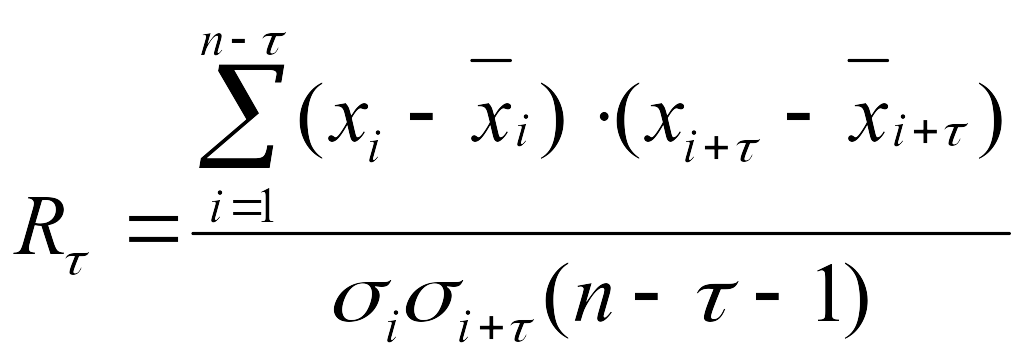
5. Оформить работу.
Добавить нумерацию страниц. Создать титульный лист. Проверить текст на ошибки. Распечатать контрольную работу.
Вариант 14
1. Набрать и отформатировать текст по образцу. В скобках указаны способы форматирования.
Поддержка
вашего компьютера
на уровне последних
обновлений
(этот
заголовок набран полужирным шрифтом
Arial,
16 пт,
отформатирован по центру)
Microsoft Windows Update - это основанная на возможностях Интернет служба, которая обследует ваш компьютер и рекомендует или инсталлирует любые обновления, доступные для вашей операционной системы, ваших программ или вашего оборудования. Обеспечивая не только "самое последнее и самое лучшее", Windows Update следит за тем, чтобы ваш компьютер был снабжен "заплатами" (исправлениями) по мере их появления и необходимости применения. Вы можете посещать сайт Windows Update по адресу www.windowsupdate.microsoft.com либо через окно Панель управления (Control Panel) или Центр справки и поддержки (Help and Support Center) в Windows XP. (Этот абзац набран шрифтом Times New Roman, 14 пт, отступ первой строки – 1,25 см).
Во время процесса обновления Windows Update собирает номера версий вашей операционной системы, веб-браузера и другого установленного программного обеспечения, а также идентификационные номера Plug and Play ID устройств оборудования, подсоединенных к вашему компьютеру, а затем составляет список обновлений, доступных для вашей системы. (Этот текст набран шрифтом Times New Roman, 12 пт, малыми прописными буквами. Отступ абзаца слева и справа – 1 см).
2. Создать маркированный список на основе следующего перечня:
-
My Computer Information. Это средство можно использовать для получения информации о программах и оборудовании, установленных на вашем компьютере, а также о размере доступной памяти. Вы можете также просматривать диагностическую информацию, например, об операционной системе и скорости работы вашего компьютера.
-
Сетевая диагностика (Network Diagnostics). Это средство можно использовать для сбора информации о вашем компьютере, помогающей в разрешении проблем, связанных с работой в сети.
-
Расширенная системная информация (Advanced System Information). Это средство связывает вас со специализированной информацией, которая может потребоваться сотруднику службы технической поддержки для разрешения особенно сложной проблемы.
Создать нумерованный многоуровневый список на основе следующего текста:
1. Операции, выполняемые из командной строки
1.1. Программа, не использующей графический интерфейс
1.2. Обеспечивает непосредственное взаимодействие между пользователем компьютера и операционной системой.
1.3. Windows XP предоставляет полный справочник по работе из командной строки и ряд новых средств (инструментов) командной строки, вызов которых осуществляется в окне Центр справки и поддержки.
2. Диагностика
2.1. Windows XP соберет информацию о вашем оборудовании, программном обеспечении и сетевых соединениях, после чего сформирует отчет.
2.2. По окончании просмотра этого отчета щелкните на кнопке Закрыть, чтобы закрыть окно Центр справки и поддержки.
3. Создать таблицу и заполнить ее данными:
Функции вспомогательных программ
|
Функции |
Вспомогательные программы |
||
|
Панель
|
Панель задач |
Проводник |
|
|
|
|
|
|
4. Ввести формулу вида:
![]()
5. Оформить работу.
Добавить нумерацию страниц. Создать титульный лист. Проверить текст на ошибки. Распечатать контрольную работу.
Вариант 15
1. Набрать и отформатировать текст по образцу. В скобках указаны способы форматирования.
Очистка вашего жесткого диска
(этот
заголовок набран полужирным шрифтом
Arial,
16 пт,
отформатирован по центру)
Каждый раз, когда вы открываете файл, выполняете доступ к веб-странице, инсталлируете программу или загружаете файл, происходит создание временного файла в определенной папке на вашем компьютере. Большинство этих файлов удаляется автоматически, если они больше не нужны. Однако недостаточно аккуратно составленные программы иногда не выполняют очистку после своей работы, что приводит к появлению мегабайтов ненужной информации на вашем жестком диске. (Этот абзац набран шрифтом Times New Roman, 14 пт, отступ первой строки – 1,25 см).
Другие типы неиспользуемых файлов также "засоряют" ваш жесткий диск. Наиболее характерный "виновник" - это Корзина (Recycle Bin), так как по умолчанию удаленные файлы сохраняются в корзине, пока вы не опустошите ее. (Этот текст набран шрифтом Times New Roman, 12 пт, малыми прописными буквами. Отступ абзаца слева и справа – 1 см).
2. Создать маркированный список на основе следующего перечня:
-
Список Рекомендуемые разделы (Suggested Topics) содержит темы, которые, скорее всего, заинтересуют вас, так как введенные вами условия поиска соответствуют ключевым словам, которые определил автор соответствующей темы.
-
Список Полнотекстовый поиск (Full-text Search Matches) содержит все темы, где встречаются отдельные слова, указанные в условиях поиска.
-
Список База знаний Майкрософт (Microsoft Knowledge Base) содержит статьи, относящиеся к введенной вами фразе поиска; статьи находятся в онлайновой базе данных Microsoft с информацией поддержки программных продуктов. Этот список доступен, только если вы находитесь в режиме "он-лайн".